ubuntu16.04 解决由于集成显卡导致的无附加驱动导致的分辨率无法调整问题
0 问题描述:
由于科研需要,安装了ubuntu16.04,但安装后发现分辨率很小且无法调整
并且我通过
xrandr
命令查询的Screen 0 : minimum current maximum三个尺寸都是一样的
按照网上的该方式:cvt 1920 1080 \ sudo xrandr --newmode “1920x1080_60.00” 173.00 1920 2048 2248 2576 1080 1083 1088 1120 -hsync +vsync也根本改变不了
于是我怀疑是我只有集成显卡造成的驱动问题
于是我前往 (软件更新——>设置——>附加驱动) 显示没有可用的附加驱动
那十有八九是驱动的问题,因此 下载新驱动应该可解决问题
1 解决方案(本人试过可行):
1.1 驱动下载:
链接: link
填入自己电脑的型号后,点击搜索,而后会出现适配的驱动,下载下来
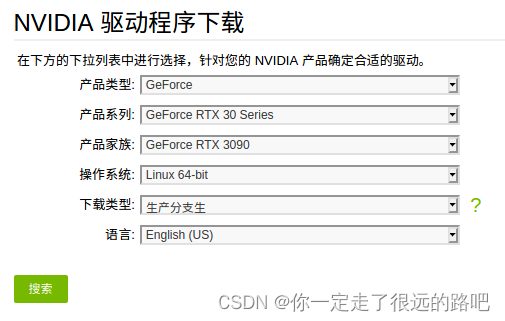
1.2 禁用nouveau
Ubuntu 16.04默认安装了第三方开源的驱动程序nouveau,安装NVIDIA显卡驱动首先需要禁用nouveau,不然会碰到冲突的问题,导致无法安装NVIDIA显卡驱动。
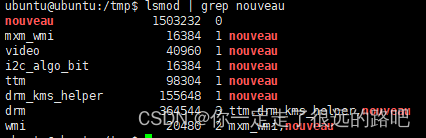
(1) 编辑文件 blacklist.conf :
sudo gedit /etc/modprobe.d/blacklist.conf
在文件最后部分插入以下两行内容
blacklist nouveau
options nouveau modeset=0
(2) 更新系统修改
sudo update-initramfs -u
(3) 重启系统(一定要重启)
sudo reboot
(4) 验证nouveau是否已禁用:
lsmod | grep nouveau
没有信息显示,说明 nouveau 已被禁用,接下来可以安装 NVIDIA 的显卡驱动。
1.3 安装显卡驱动
(1)将1.1步骤下载的run文件拷贝至home目录下
(2)给文件权限
打开终端(ctrl+alt+t),后执行如下命令
sudo chmod 777 ~/文件名称
注: 执行(3)前需要拍照记录下后续的步骤 不然图形界面消失就看不到了
(3)关闭图形界面,不执行会出错
sudo service lightdm stop
(4)此时应该为黑屏了 应该还有block类的字样 不要慌 正常现象 现在按
ctrl+alt+F1
进入tty模式(说白了就是要找到终端执行后续命令)
输入用户名和密码后,即可进入终端
(5)卸载可能存在的旧版本NVIDIA驱动(对没有安装过NVIDIA驱动的主机,这步可以省略,但推荐执行,无害):
sudo apt-get remove nvidia-*
(6)安装执行命令:
sudo bash 文件名称 -no-x-check -no-nouveau-check -no-opengl-files
注:
文件名称忘记的话 可以先输入以下命令(查询当前目录下所有文件或文件夹的名称):
ls
命令解释(不想看可以忽略):
//只有禁用opengl这样安装才不会出现循环登陆的问题
-no-x-check:安装驱动时关闭X服务
-no-nouveau-check:安装驱动时禁用nouveau
-no-opengl-files:只安装驱动文件,不安装OpenGL文件
(7)在安装过程中会出现:
1、The distribution-provided pre-install script failed! Are you sure you want to continue? 选择 yes 继续。
2、Would you like to register the kernel module souces with DKMS? This will allow DKMS to automatically build a new module, if you install a different kernel later? 选择NO继续
3、Would you like to run the nvidia-xconfigutility to automatically update your x configuration so that the NVIDIA x driver will be used when you restart x? Any pre-existing x confile will be backed up. 选择 Yes 继续
2 参考:
(1)ubuntu 16.04安装显卡驱动超详细步骤
https://blog.csdn.net/Call_Me_Swter/article/details/112428083#commentBox
(2)ubuntu修改分辨率
https://blog.csdn.net/qq_51585635/article/details/119642107
如果本教程对您有用的话,欢迎大家点赞\收藏\关注,您的支持是博主更博的动力~~
也欢迎大家在评论区提出您遇到的问题,我们可以共同解决,谢谢大家的支持!
本文内容由网友自发贡献,版权归原作者所有,本站不承担相应法律责任。如您发现有涉嫌抄袭侵权的内容,请联系:hwhale#tublm.com(使用前将#替换为@)